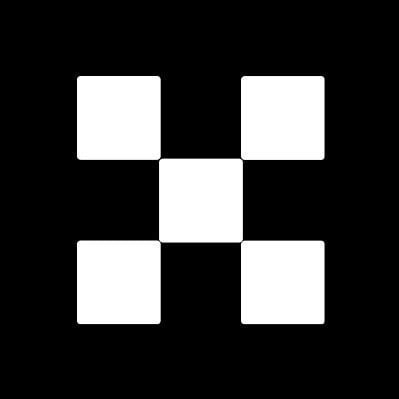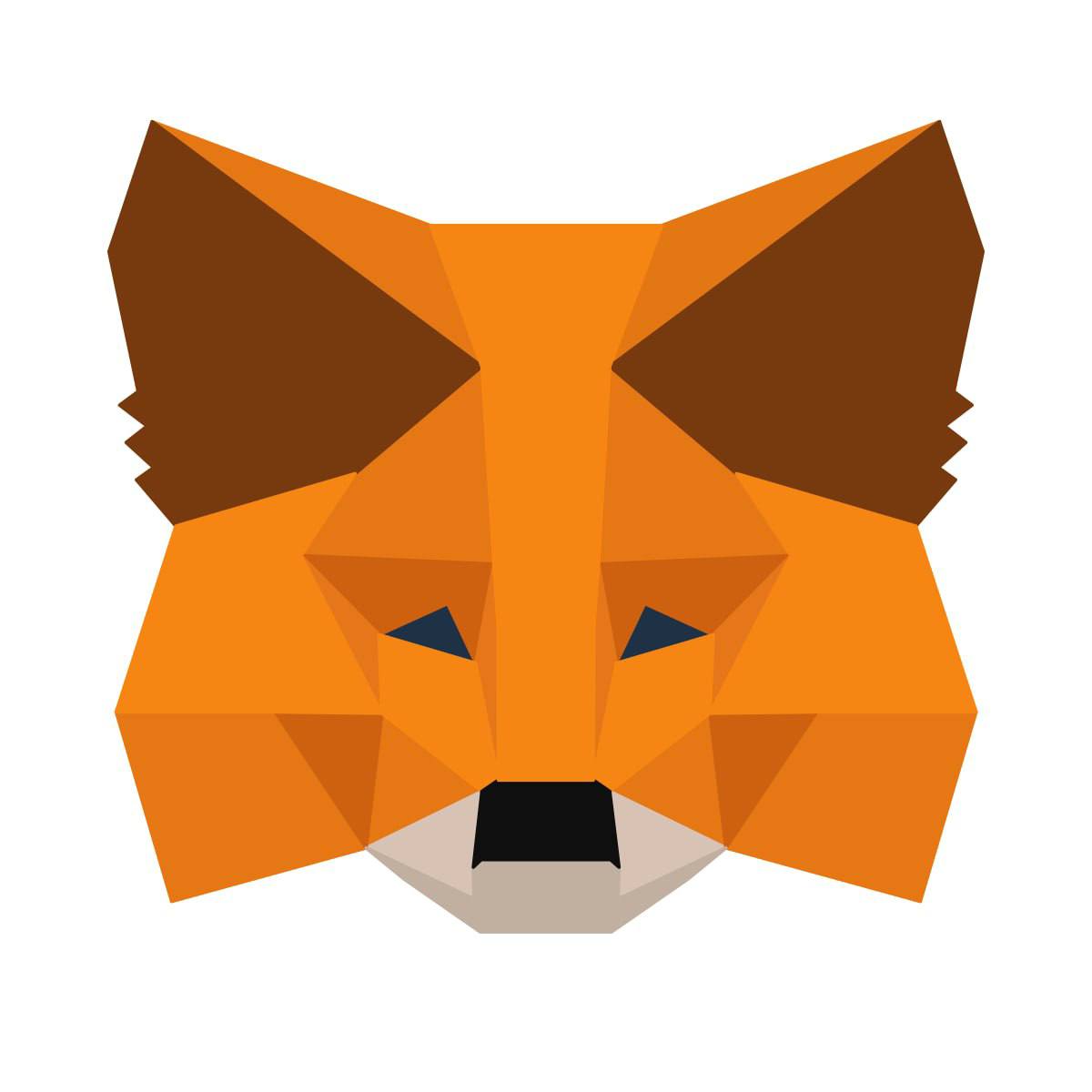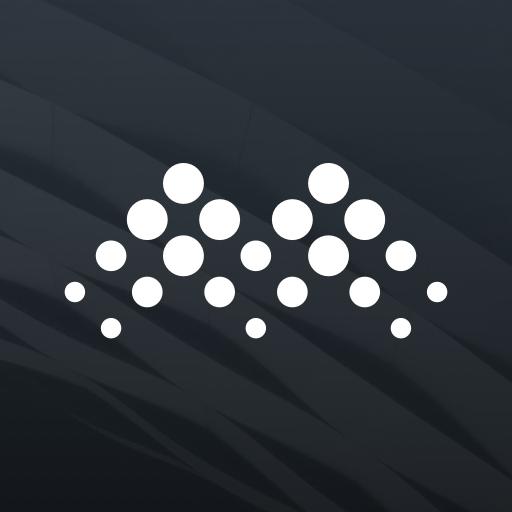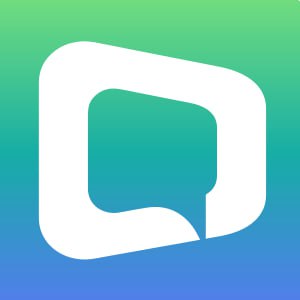windows7一件还原系统
时间:2024-11-22 来源:网络 人气:
Widows 7 一键还原系统:轻松应对系统故障
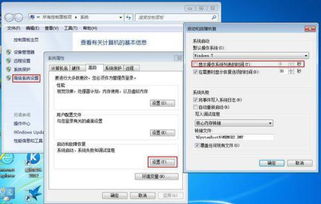
随着电脑使用时间的增长,系统故障和崩溃的情况时有发生。对于Widows 7用户来说,一键还原系统功能可以帮助我们快速恢复系统到正常状态,节省了大量时间和精力。本文将详细介绍Widows 7一键还原系统的操作方法,帮助您轻松应对系统故障。
标签:Widows 7,一键还原,系统故障,恢复方法
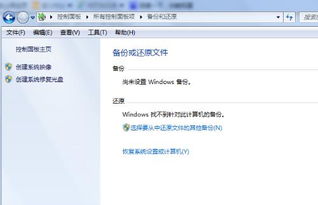
一、了解一键还原系统
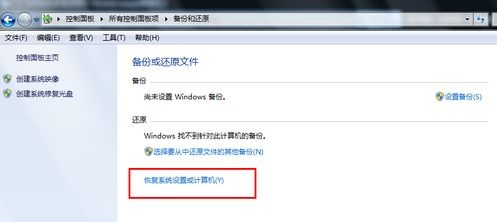
一键还原系统是一种将电脑系统恢复到某个特定时间点的功能。通过创建还原点,用户可以在系统出现问题时,快速将电脑恢复到创建还原点时的状态。Widows 7系统自带了一键还原功能,无需额外安装软件。
标签:一键还原系统,还原点,系统状态,恢复
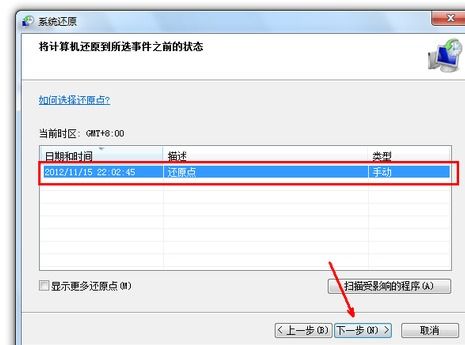
二、创建还原点
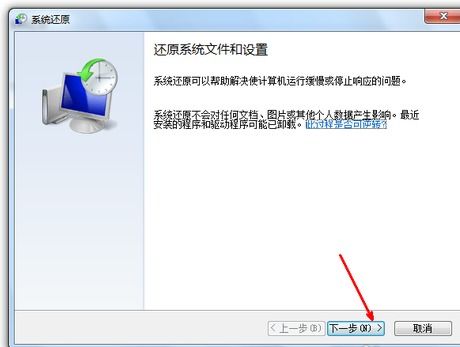
在系统出现故障之前,建议您先创建一个还原点,以便在需要时快速恢复系统。以下是创建还原点的步骤:
点击桌面左下角的“开始”按钮,选择“控制面板”。
在控制面板中,找到并点击“系统和安全”。
在“系统和安全”窗口中,点击“系统”。
在左侧菜单中,点击“系统保护”。
在“系统保护”窗口中,选择要保护的磁盘,点击“创建”按钮。
在弹出的窗口中,输入还原点的名称,点击“创建”按钮。
等待系统创建还原点,完成后点击“关闭”按钮。
标签:创建还原点,系统保护,磁盘,恢复点
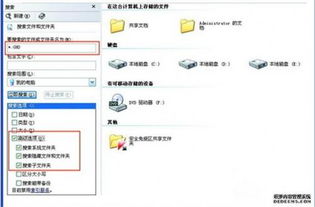
三、一键还原系统

当系统出现故障时,您可以按照以下步骤进行一键还原:
点击桌面左下角的“开始”按钮,选择“控制面板”。
在控制面板中,找到并点击“系统和安全”。
在“系统和安全”窗口中,点击“系统”。
在左侧菜单中,点击“系统保护”。
在“系统保护”窗口中,点击“系统还原”按钮。
在弹出的“系统还原”窗口中,选择要还原的还原点,点击“下一步”按钮。
在确认还原点后,点击“完成”按钮。
系统会自动重启,并开始还原过程。
标签:一键还原,系统还原,还原点,重启
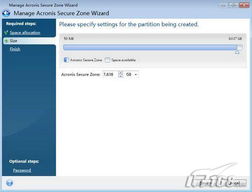
四、注意事项
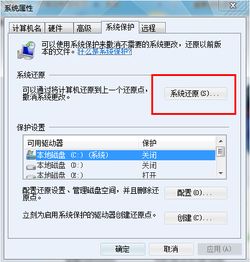
在使用一键还原系统时,请注意以下事项:
在还原系统之前,请确保备份重要文件,以免数据丢失。
还原过程中,请不要关闭电脑,以免造成数据损坏。
如果系统无法启动,请尝试使用Widows 7安装盘启动电脑,然后进入“系统还原”界面进行还原。
标签:注意事项,备份,数据丢失,重启

五、
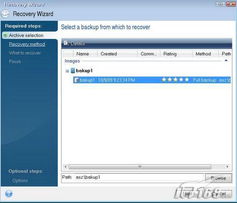
Widows 7一键还原系统功能为用户提供了便捷的系统恢复方式。通过创建还原点,用户可以在系统出现故障时快速恢复到正常状态。掌握一键还原系统的操作方法,可以帮助您轻松应对系统故障,提高电脑使用体验。
标签:,一键还原,系统恢复,电脑使用
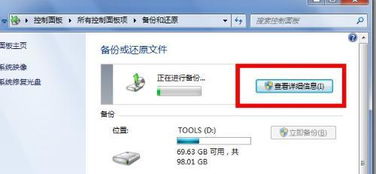
教程资讯
手游资讯排行